Untuk kamu yang sering sekali bekerja dengan banyak folder tentunya akan sulit karena setiap kali pindah folder maka kamu perlu untuk pindah windows explorer untuk membuka folder yang dituju. Tetapi ada cara yang lebih mudah untuk membuka banyak folder atau banyak tab windows dengan menggunakan Clover. Jika kamu pengguna Google Chrome maka kamu bisa melihat bagaimana Clover bekerja untuk membuka banyak tab. Cara kerja Clover untuk membuka multi tab windows mirip dengan Google Chrome ketika kamu ingin membuka tab baru. Bahkan dengan menggunakan Clover, kamu juga bisa membuat bookmark dari folder yang sering kamu kunjungi sehingga mempermudah kamu membuka folder di PC kamu. Berikut cara membuat multi tab di Windows Explorer dengan Clover.
Download terlebih dahulu aplikasi multi-tab windows Explorer Clover disini
Setelah itu kamu Install dan tunggu beberapa saat
Setelah selesai install maka kamu akan melihat perubahan pada Windows Explorer kamu dengan tambahan multi-tab di atas seperti gambar dibawah ini
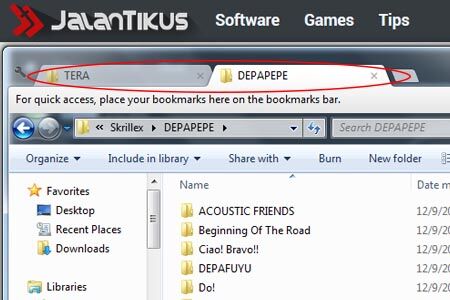
Jika kamu ingin membuka tab baru, cukup klik disini
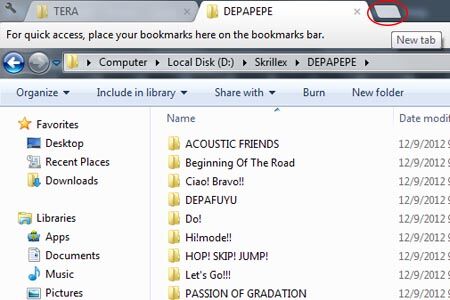
Dan tentu saja untuk bookmark, kamu bisa gunakan dengan cara klik kanan pada tab tersebut, lalu pilih Bookmark this page
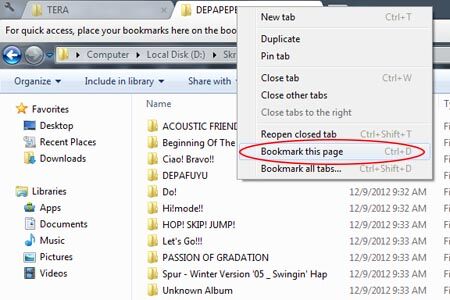
Cara yang cukup mudah bukan untuk membuat multi tab? Kamu tidak perlu melakukan setting apapun pada Windows Explorer maupun Clover kamu, cukup download, install dan langsung gunakan. Dan untuk info bahwa Clover bisa kamu download gratis di Jalan Tikus.

